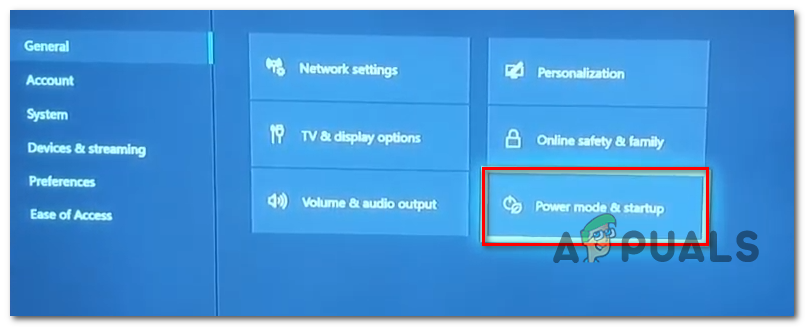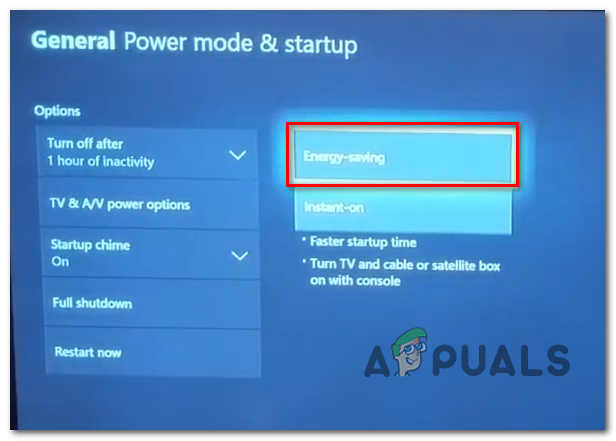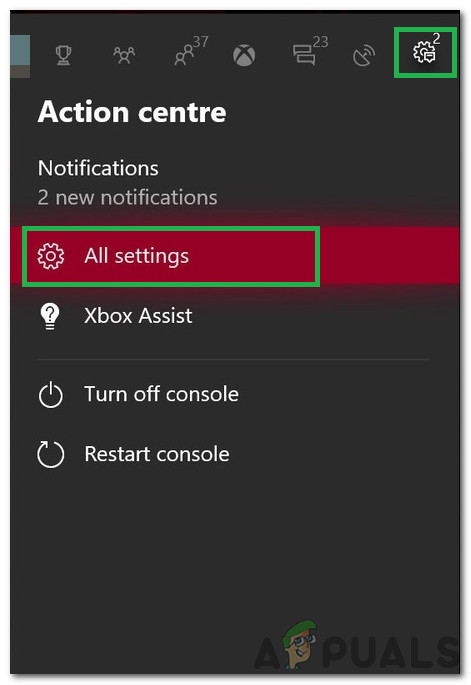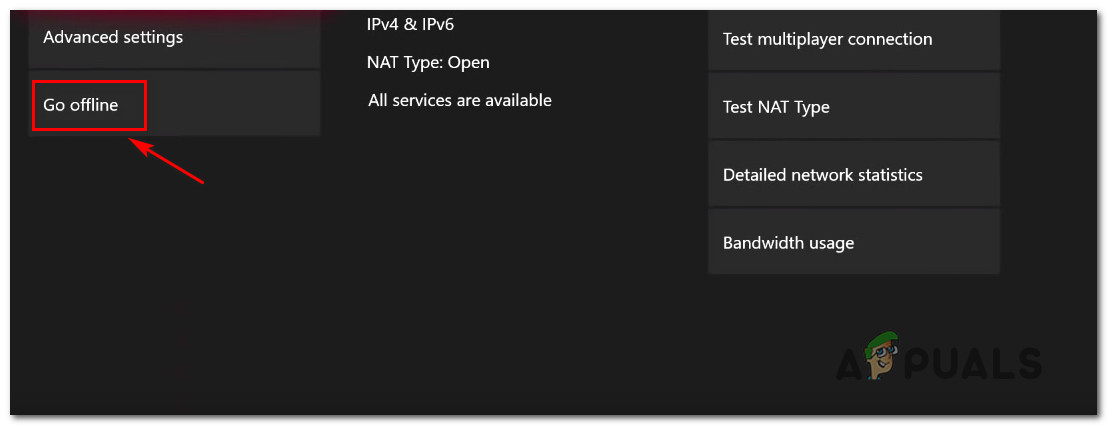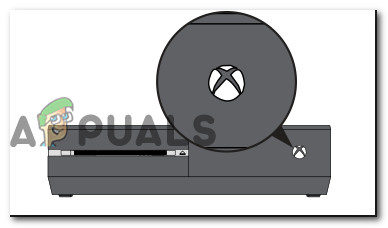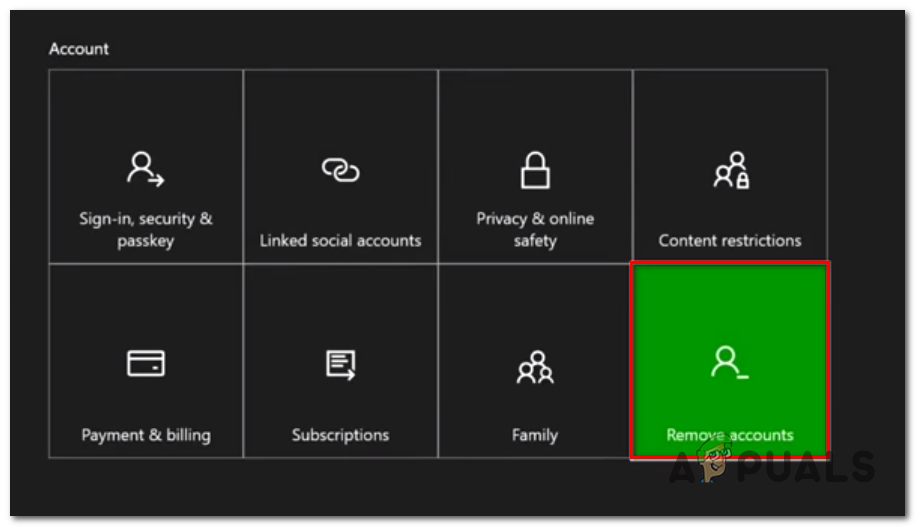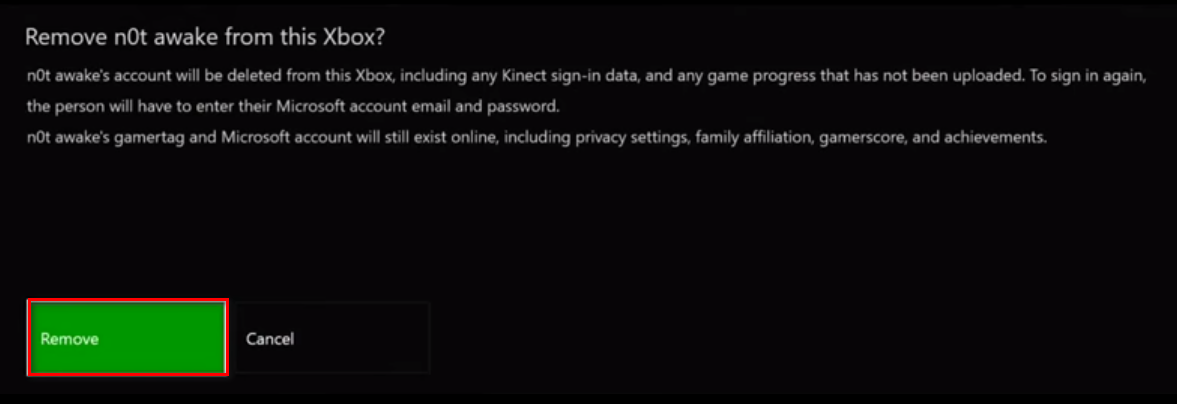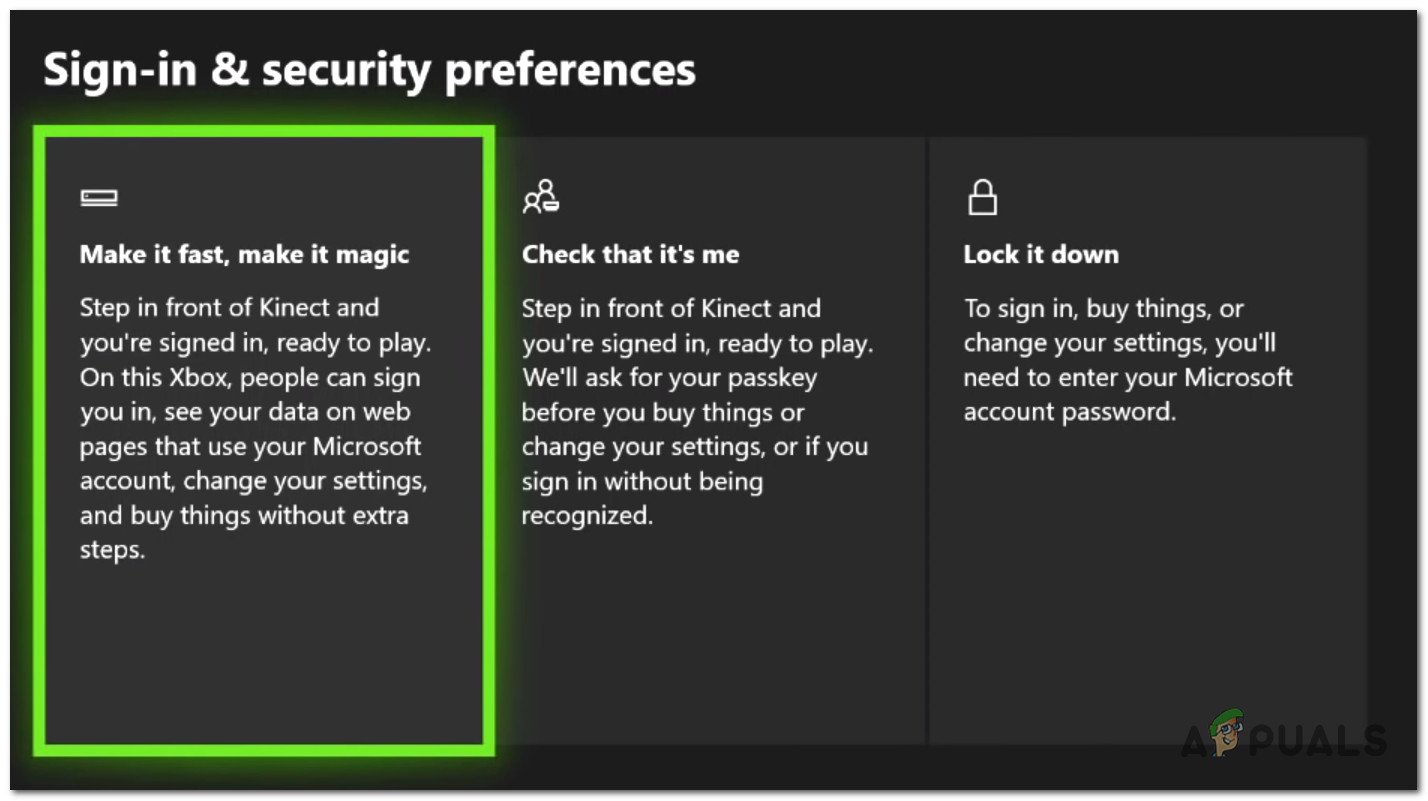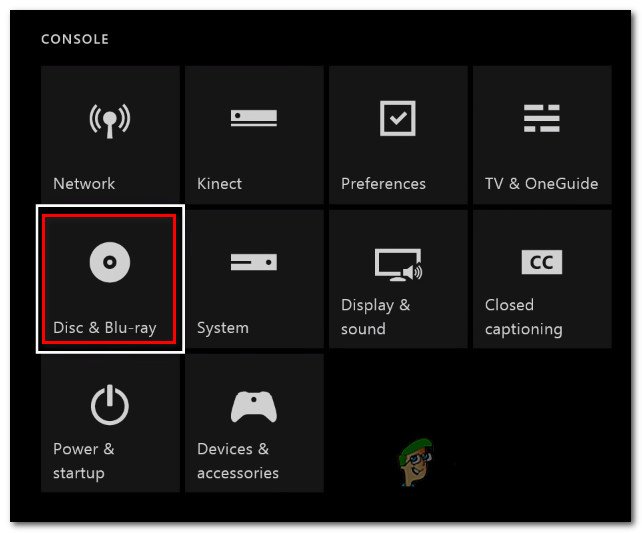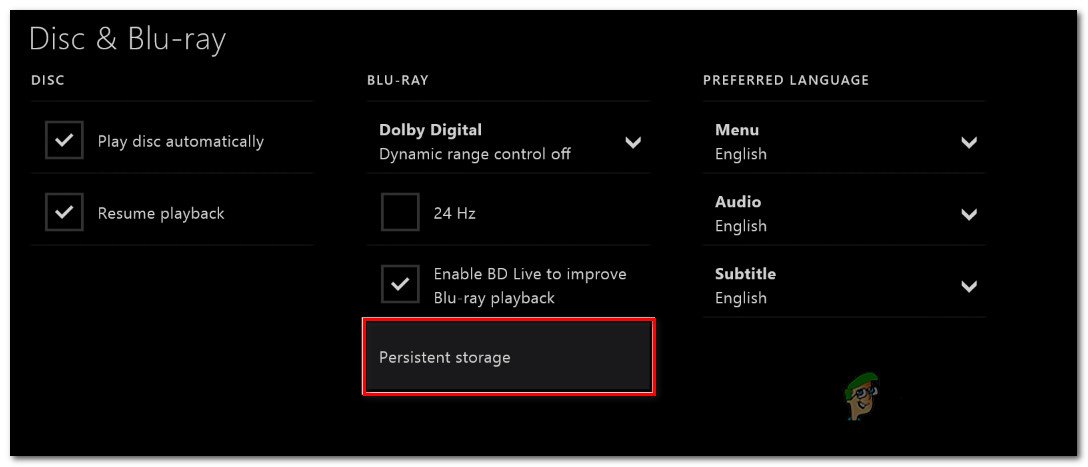Alguns usuaris de Xbox One es troben amb Codi d'error 0x82d40004 quan intenten llançar determinades aplicacions o jocs. En alguns casos, els usuaris afectats informen que es produeix un problema amb tots els jocs, fins i tot després d'inserir el disc del joc.

Codi d'error Xbox 0x82d40004
Un dels casos més habituals que acabarà produint el 0x82d40004 L'error és un mode d'energia i configuració d'inici anomenat Estalvi d'energia. Alguns usuaris que tenien problemes amb el mateix problema han aconseguit solucionar-ho canviant l’opció a Instant-on.
Si això no funciona, comproveu l'estat actual dels servidors de Xbox Live i comproveu si Compra i ús de contingut el servei actualment experimenta problemes. Si hi ha problemes, és possible que la consola no pugui comprovar si teniu dret a reproduir aquest document de la biblioteca. En cas de confirmar un problema de servidor, canvieu el mode de consola a Mode fora de línia us permetrà validar el vostre biblioteca de jocs localment.
No obstant això, el 0x82d40004 error també es pot produir a causa d'una incoherència del firmware o d'un perfil local danyat. En aquest cas, si realitzeu un procediment de ciclisme de potència o torneu a afegir el vostre compte de Microsoft, heu d'esborrar qualsevol dada temporal que pugui causar aquest problema.
En cas que només vegeu aquest error mentre inseriu un disc de joc físic, comenceu per esborrar la memòria cau persistent de la consola Xbox One. A més, heu de provar de netejar el disc amb alcohol isopropílic i fer alguns passos per distingir si la vostra unitat òptica està fallant.
Mètode 1: canviar el mode d’energia a Instant-On
Resulta que, per a molts usuaris afectats que es troben amb Codi d'error 0x82d40004 a Xbox One, aquest problema va acabar sent causat per un mode d’alimentació i una configuració d’inici. Tingueu en compte que aquest no és l’únic problema causat per les funcions d’estalvi d’energia implementades a Xbox One.
Si aquest escenari és aplicable i el mode d'alimentació està definit a Estalvi d'energia , hauríeu de poder solucionar el problema canviant l'opció a Instant-On .
Molts usuaris afectats han informat que el problema s’ha resolt completament després d’aplicar aquest canvi. Aquí teniu una guia ràpida pas a pas sobre com fer-ho:
- Al menú principal del tauler de control de la consola Xbox One, premeu el menú guia del controlador i espereu que aparegui.
- Quan el menú guia (a l'esquerra) es faci visible, utilitzeu-lo per seleccionar el Configuració (icona d'engranatge) i accediu a la pestanya Configuració entrada.

Accedint al menú Configuració de Xbox One
- Quan estigueu al menú de configuració, seleccioneu General des del menú vertical de l'esquerra i, a continuació, passeu cap a la secció dreta i accediu a la pestanya Mode d’alimentació i arrencada menú d’opcions.
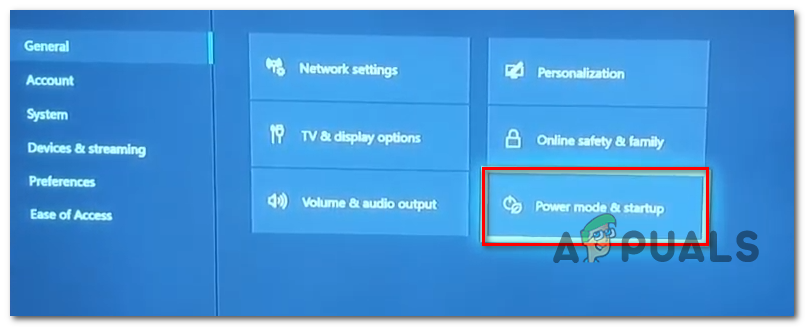
Accedint al menú del mode d’energia
- Dins del Mode d’alimentació i arrencada , accediu al menú desplegable associat a Mode d'alimentació i canviar-lo de Estalvi d'energia a Instant-on .
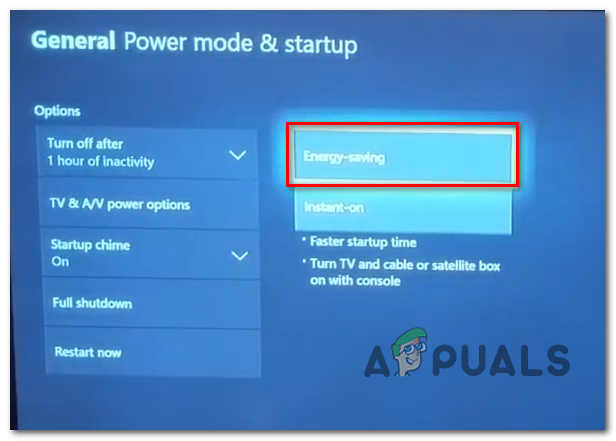
Canvi del mode d’alimentació per defecte a Estalvi d’energia
- Després de fer-ho, només cal que reinicieu la consola habitualment i espereu a que finalitzi la propera posada en marxa.
- Intenta llançar el mateix joc que anteriorment activava el 0x82d40004 codi d'error i veure si el problema s'ha resolt.
Si la consola Xbox One continua mostrant el mateix codi d'error, baixeu a la següent correcció potencial a continuació.
Mètode 2: comprovació de problemes amb el servidor
Com ha confirmat Microsoft, el fitxer 0x82d40004 el codi d'error també pot ser el resultat d'un problema de servidor que impedeix que les consoles d'usuaris finals comprovin els drets d'ús. Això és encara més probable si només us trobeu amb el problema de les compres digitals.
Resulta que diversos usuaris afectats que han trobat aquest problema en el passat han confirmat que els problemes eren el resultat directe d’un problema amb un servei de Xbox Live (Compra i ús de contingut) . Un període de manteniment programat o un problema inesperat diferent pot acabar inhibint la comprovació dels drets d’ús.
En cas que aquest escenari sembli que podria aplicar-se, procediu a investigar l'estat dels servidors Xbox Live accedint a aquest enllaç ( aquí ) i veure si n’hi ha serveis bàsics no són operatius.

Verificació de l'estat dels serveis de Xbox Live
Si les investigacions que acabeu de fer no revelen cap problema amb Compra i ús de contingut servei, podeu creuar un problema de servidor de la llista de possibles culpables.
Nota: Per si heu descobert que hi ha un problema amb un servei Xbox Live, espereu una hora més o menys i torneu a comprovar si el problema es resol. A més, segueix Mètode 3 per canviar la consola a mode fora de línia .
Si el mateix 0x82d40004 encara es produeix un codi d’error i heu descobert que no hi ha cap problema amb cap servei de Xbox Live, ometeu el següent mètode i passeu directament a Mètode 4 .
Mètode 3: canviar la consola al mode fora de línia
Si prèviament heu confirmat que Compra i ús de contingut El servei en directe té problemes actualment i no podeu accedir a les vostres compres digitals a causa del 0x82d40004 codi d’error, una manera d’eludir el problema és canviar el mode de consola a fora de línia.
Aquesta operació evitarà algunes verificacions de propietat en línia que depenen en gran mesura de Compra i ús de contingut servei, que us pot permetre accedir a la biblioteca de jocs normalment.
Tot i així, tingueu en compte que acabareu perdent la possibilitat de jugar a jocs multijugador i accedir a qualsevol tipus de contingut que requereixi una connexió amb el servidor Xbox Live.
Si esteu preparat per canviar la consola al mode fora de línia mentre es corregeix el servei afectat de Xbox Live, heus de fer el següent:
- Mantén premut el botó Xbox del controlador per obrir el menú de la guia. A continuació, seleccioneu la icona d'engranatge per accedir a Configuració fitxa.
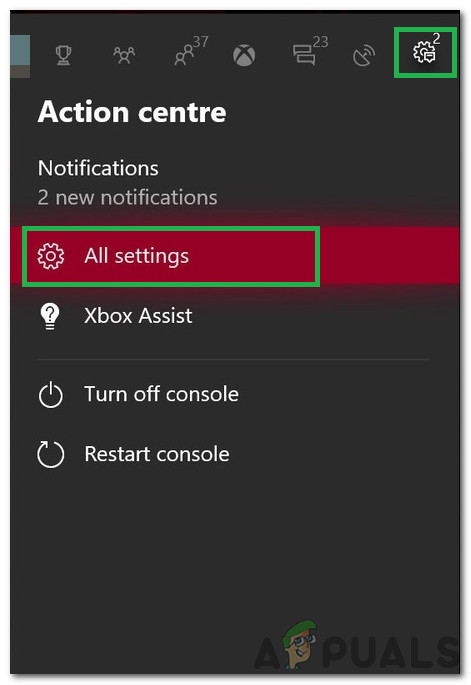
Fent clic a 'Tots els paràmetres'
Quan estigueu al menú de configuració, accediu a Xarxa submenú. A continuació, seleccioneu el fitxer Configuració de xarxa menú i toqueu Aneu fora de línia .
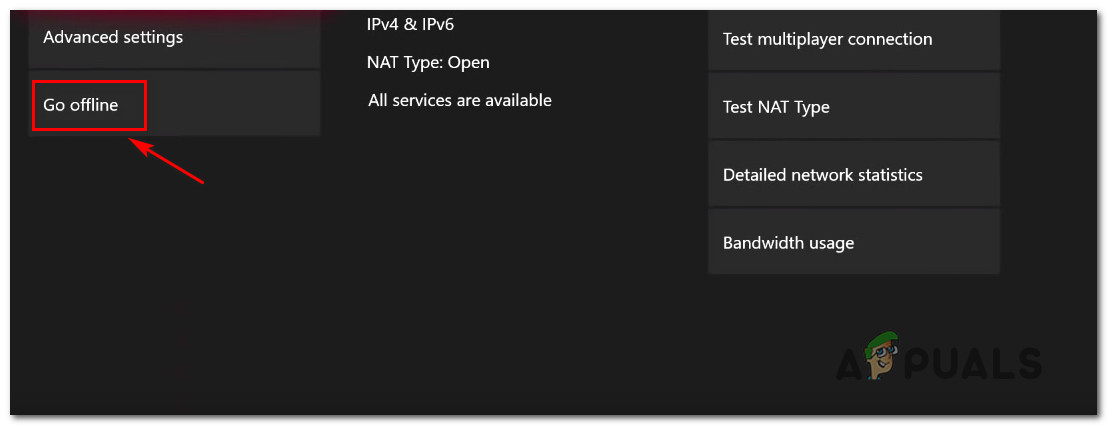
Sortir fora de línia a Xbox One
- Després de fer això, la consola hauria de gestionar localment les verificacions de compra i hauríeu de poder accedir a les vostres compres digitals sense problemes.
Nota: Un cop resolt el problema del servidor, realitzeu l'enginyeria inversa dels passos anteriors per permetre que la consola es torni a connectar al servei Xbox Live.
En cas que aquest mètode no fos aplicable o encara us trobeu amb 0x82d40004 el codi d'error, fins i tot després d'haver activat el mode fora de línia, baixeu a la següent correcció potencial següent.
Mètode 4: Realització d'un procediment de ciclisme de potència
Si cap dels mètodes anteriors no us ha ajudat a descobrir el culpable causant del 0x82d40004 error, és probable que vegeu l’error a causa d’un tipus d’incongruència del microprogramari, sobretot si aquest problema va començar a aparèixer després de la instal·lació d’una actualització (o una actualització fallida).
Si aquest escenari sembla que pot ser aplicable, és possible que pugueu solucionar el problema fent un cicle de potència: aquesta operació acabarà per esgotar els condensadors de potència de la consola Xbox One, que acabarà eliminant la gran majoria del microprogramari. problemes relacionats que podrien causar aquest comportament en particular.
A continuació, es mostra una guia ràpida que us permetrà realitzar un procediment de ciclisme a la consola Xbox One:
- Comenceu per assegurar-vos que la consola estigui engegada (no en hibernació) i que s'engegui completament.
- A continuació, manteniu premut el botó Xbox On / Off (a la consola). Mantingueu-lo premut durant més de 10 segons o fins que vegeu que el LED frontal deixa de parpellejar. Quan vegeu que això passa, deixeu anar el botó.
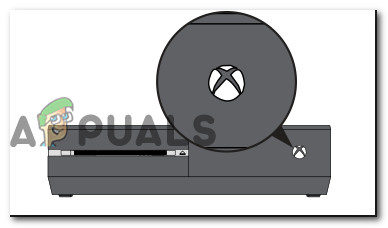
Realitzeu un restabliment complet a Xbox One
- Un cop finalitzat l’apagat, desconnecteu el cable d’alimentació físicament de la presa de corrent i espereu un minut complet abans de tornar-lo a endollar.
- Torneu a engegar la consola convencionalment i espereu a que finalitzi l'inici de la xarxa. Si veieu que apareix el logotip d’animació inicial, el procediment de power-cycling va ser un èxit.
- Un cop finalitzada la seqüència d'arrencada, intenteu iniciar el joc o l'aplicació que anteriorment activava el fitxer 0x82d40004 i vegeu si el problema està resolt.
En cas que encara es produeixi el mateix problema, baixeu a la següent correcció potencial a continuació.
Mètode 5: torneu a afegir un compte Xbox
Un altre possible culpable que pot acabar causant el 0x82d40004 El codi d'error és un perfil Xbox malmès (les dades temporals desades per al compte Xbox connectat). Si aquest escenari és aplicable, hauríeu de poder solucionar el problema suprimint el vostre perfil local i signant-lo de nou per esborrar les dades temporals i tornar a sincronitzar tots els fitxers.
Diversos usuaris afectats han confirmat que aquesta operació finalment els va permetre accedir a la seva biblioteca de jocs normalment.
Aquí teniu una guia ràpida que us permetrà tornar a afegir el vostre compte Xbox:
- Assegureu-vos que vegeu el tauler principal de Xbox One.
- Premeu el botó Xbox del controlador per obrir el menú de la guia i, a continuació, seleccioneu el vostre perfil actiu i utilitzeu el Tanca sessió opció.

Tancar la sessió del vostre compte Xbox actiu
- Un cop hàgiu tancat la sessió correctament del vostre compte, heu de seguir els passos necessaris per eliminar-lo. Per fer-ho, torneu a accedir al menú Configuració i aneu a Comptes del menú vertical (a la part esquerra). A continuació, passeu a la secció dreta de la pantalla i utilitzeu el fitxer Elimina comptes opció de la llista d 'opcions (a Compte).
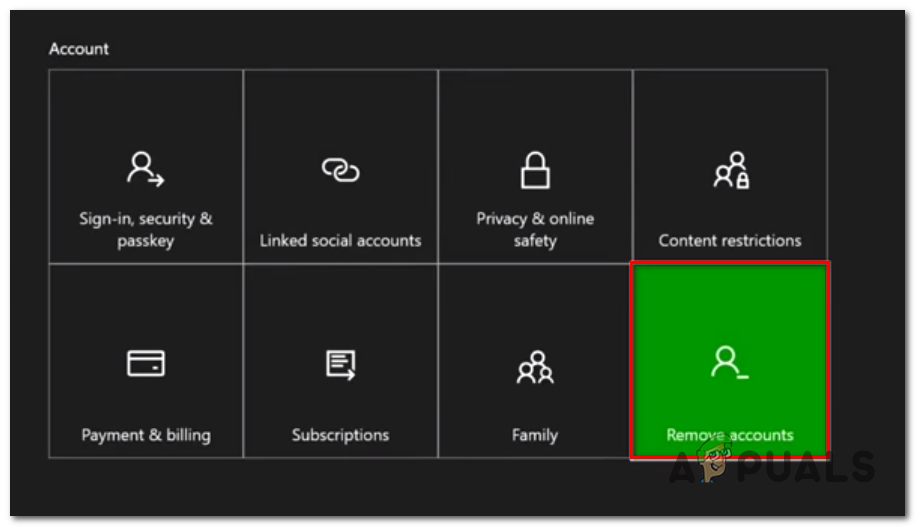
Accedint al menú Elimina comptes
- A la pantalla següent, seleccioneu el compte que vulgueu suprimir i, a continuació, confirmeu amb el botó Elimina botó.
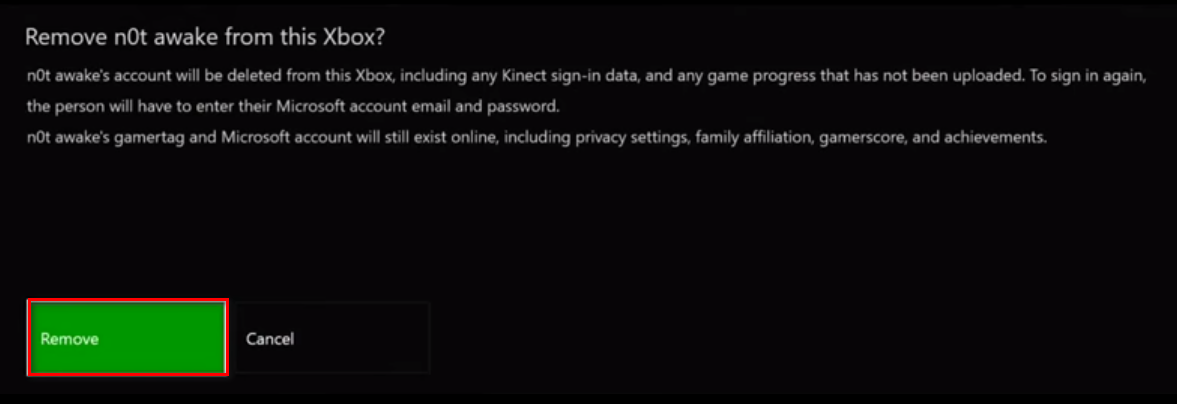
Eliminació del compte connectat
- Un cop hàgiu aconseguit eliminar el compte amb èxit, torneu a la pàgina d'inici de sessió, torneu a afegir el compte i configureu les preferències de seguretat adequades.
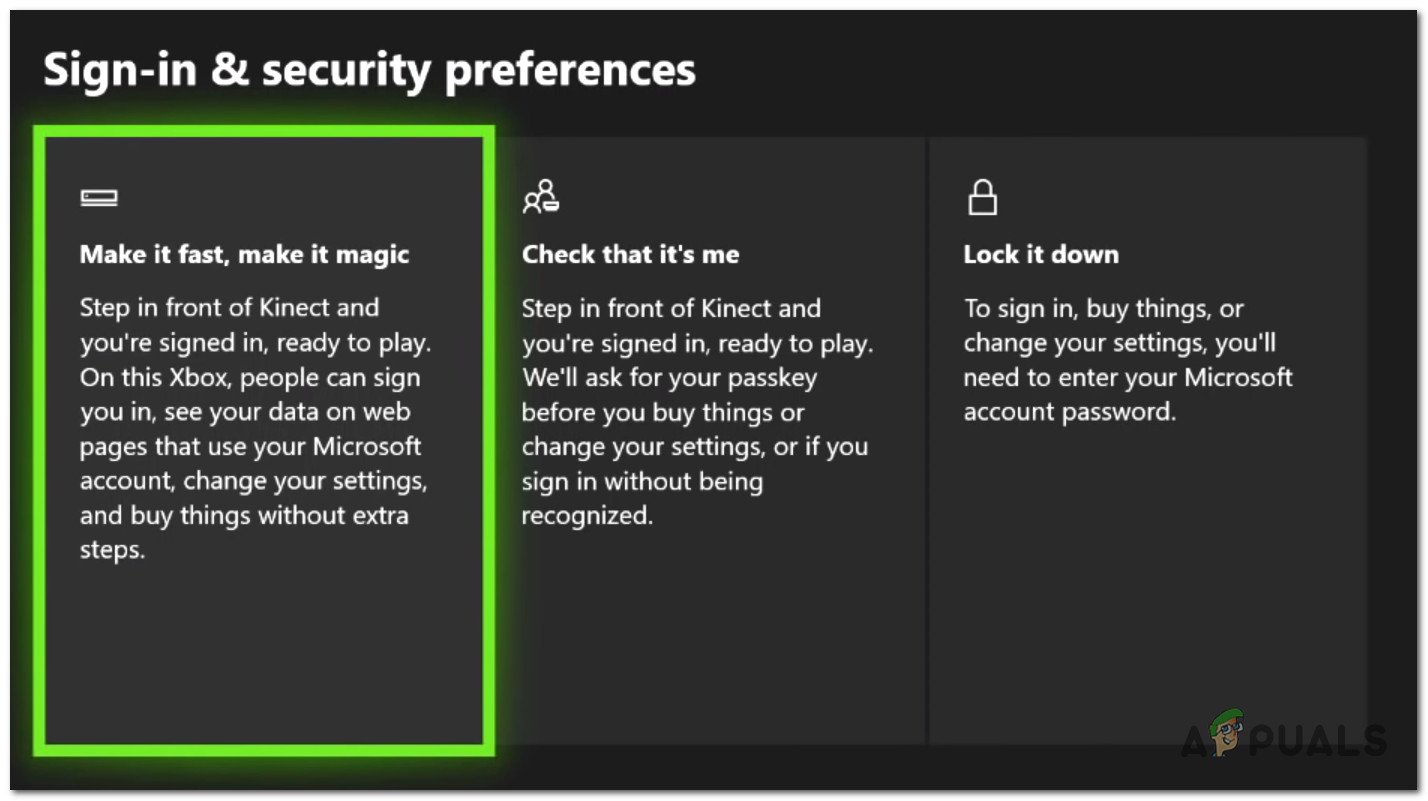
Establiment de preferències d'inici de sessió i seguretat
- Espereu fins que el procés d'inici de sessió s'hagi completat i, a continuació, inicieu el mateix joc o aplicació que anteriorment activava el 0x82d40004 error.
Nota: Aquesta operació pot trigar més de l'habitual, ja que cal sincronitzar cada bit de dades.
En cas que el mateix missatge d'error persisteixi, baixeu a la següent correcció potencial a continuació.
Mètode 6: esborrar la memòria cau persistent (si escau)
Si us trobeu amb el problema exclusivament quan intenteu reproduir contingut que s’emmagatzema en discs Blu-Ray, és probable que 0x82d40004 error degut a dades danyades present a la carpeta Emmagatzematge persistent que Xbox One manté per a suports físics.
Si aquest escenari és aplicable, hauríeu de poder solucionar el problema accedint a la configuració de la consola i esborrant la memòria cau d'emmagatzematge persistent. Tingueu en compte que l’emmagatzematge persistent conté principalment dades temporals que cal que estiguin fàcilment disponibles, de manera que buidar la memòria cau no us farà perdre dades ni configuracions.
Aquí teniu una guia ràpida per esborrar l’emmagatzematge persistent a Xbox One:
- Des del principal panell de Xbox One, premeu el menú guia del controlador i accediu a Configuració menú (icona d'engranatge).

Accedint al menú Configuració de Xbox One
- Dins del Configuració menú, aneu a Configuració de la consola i accediu al Disc i Blu-Ray opció de la secció dreta de la pantalla.
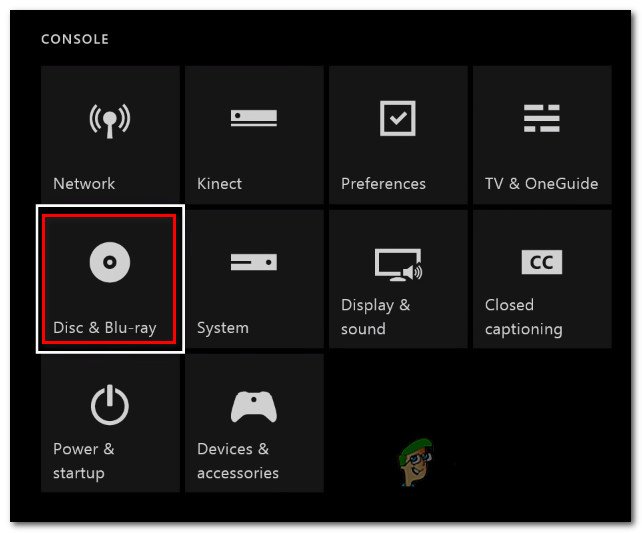
Accedint al menú Disc i Blu-Ray
- Dins del Disc i Blu-Ray , accediu al menú Emmagatzematge persistent menú (a sota de Blu-Ray ).
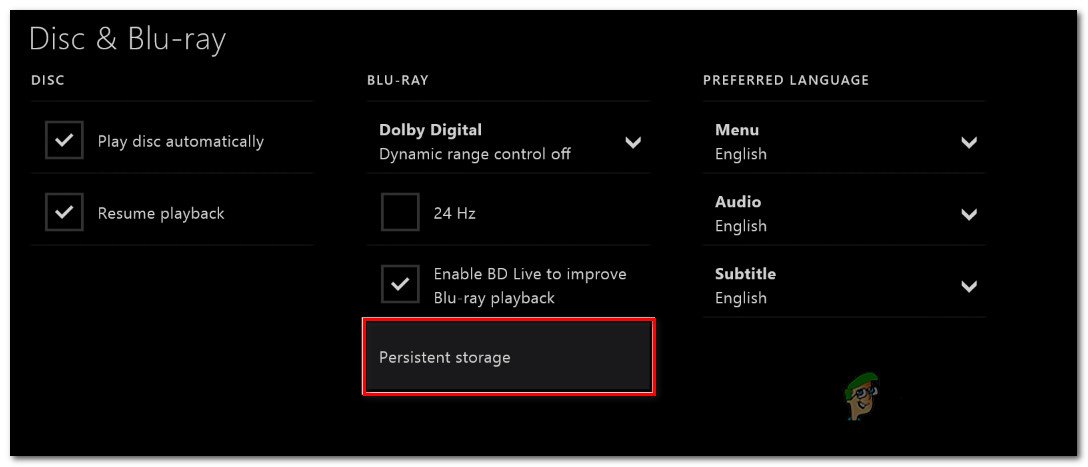
Accedint al menú Emmagatzematge persistent
- A continuació, utilitzeu el fitxer Clar persistent emmagatzematge i espereu que finalitzi l’operació.
- Reinicieu la consola i comproveu si el problema es resol en la propera posada en marxa del sistema.
Per si encara us trobeu amb 0x82d40004 error, baixeu a la següent correcció potencial a continuació.
Mètode 7: Neteja del disc Blu-ray brut
Si cap dels mètodes anteriors no us ha permès solucionar el problema i només us trobeu amb jocs físics, és probable que tingueu un disc brut o malmès o que la vostra unitat òptica no funcioni correctament.
Si abans funcionava el disc, penseu a netejar-lo per si hi hagi pols que pugui impedir la lectura del bloc òptic. La forma ideal de fer-ho és amb alcohol isopropílic i un drap suau. Com que l’alcohol isopropílic s’asseca molt ràpidament, no us heu de preocupar de deixar enrere cap subproducte que pugui produir danys a la vostra unitat òptica.
Però tingueu en compte que, si el problema es produeix per una rascada profunda, aquesta operació no serà efectiva.
Aquí teniu una guia ràpida sobre la neteja d’un Disc Blu-Ray de pols:
- Comenceu escampant alcohol isopropílic sobre un drap suau i comenceu a fregar el disc amb un moviment circular (de l'interior a l'exterior).

Neteja del disc Blu-Ray
- Un cop hàgiu acabat el procés de neteja, asseceu-lo a l'aire durant un màxim de 10 segons en una zona sense pols.
- Inseriu el disc a la consola Xbox One i comproveu si la unitat òptica aconsegueix llegir-lo.
En cas que encara es produeixi el mateix problema, és molt probable que tingueu en compte un bloc òptic que falli. Alguns usuaris que es troben amb el mateix problema han aconseguit superar-lo inclinant una mica la part frontal de la consola Xbox, de manera que la part davantera estigui en l'aire; això obligarà el disc a deixar enrere una mica més a la unitat.
A més, podeu provar d’agafar el disc amb la mà durant un o dos segons mentre intenteu arrossegar-lo.
IMPORTANT: Si alguna d'aquestes funcions funciona bé, hauríeu de començar a plantejar-vos la possibilitat de substituir la unitat òptica. Finalment, la unitat de disc s’esgotarà.
Etiquetes Xbox One 8 minuts de lectura